亲爱的电脑小白们,你是否曾因为电脑运行缓慢而烦恼不已?别担心,今天我要来告诉你一个神奇的魔法——格式化!是的,就是那个能让你的电脑焕然一新的魔法。那么,windows系统怎么格式化呢?别急,且听我慢慢道来。
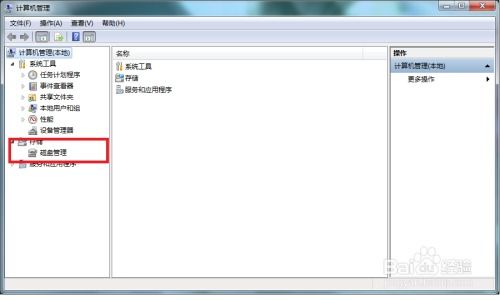
格式化,简单来说,就是给硬盘、U盘等存储设备来个大扫除,把里面的所有文件、系统信息都清空,就像给电脑洗了个澡,让它焕然一新。当然,这个过程中,所有的数据都会被删除,所以,在开始之前,一定要记得备份重要资料哦!

1. 快速格式化:这个就像给电脑洗了个快洗,只把表面的污垢洗掉,不会深入到内部。快速格式化会删除所有文件,但不会检查磁盘中的文件系统结构,所以速度比较快。
2. 完全格式化:这个就像给电脑洗了个慢洗,不仅把表面的污垢洗掉,还会深入到内部,把所有的数据都清除干净。完全格式化会删除所有文件,并重新创建文件系统结构,从而清除磁盘的所有数据。
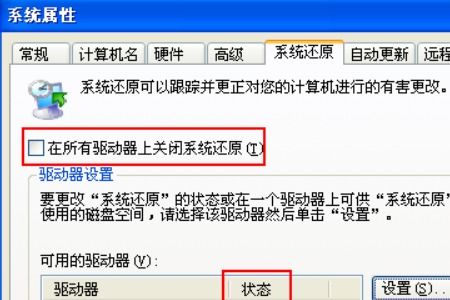
- 在电脑桌面上,找到并双击“计算机”图标。
- 在打开的窗口中,找到你想要格式化的磁盘,右键点击它。
- 在弹出的菜单中,选择“格式化”。
- 在格式化窗口中,选择文件系统类型(如NTFS、FAT32等),勾选“快速格式化”或“完全格式化”,然后点击“开始”。
- 在电脑桌面上,右键点击“计算机”,选择“管理”。
- 在打开的“计算机管理”窗口中,找到“存储”下的“磁盘管理”。
- 在磁盘管理窗口中,找到你想要格式化的磁盘,右键点击它。
- 在弹出的菜单中,选择“格式化”。
- 在格式化窗口中,选择文件系统类型(如NTFS、FAT32等),勾选“快速格式化”或“完全格式化”,然后点击“确定”。
- 开机时,根据提示进入BIOS设置。
- 选择从安装盘引导(一般是光盘或U盘)。
- 按照操作提示选择安装方式,然后选择需要安装的磁盘。
- 选择分区后,点击“删除”按钮将分区删除。
- 选择删除后的分区进行格式化操作,并按照提示操作即可。
1. 格式化会删除所有数据,所以一定要在格式化之前备份重要资料。
2. 不要轻易对C盘进行格式化,否则会导致系统无法启动。
3. 如果遇到无法格式化的问题,可以尝试使用命令提示符进行格式化。
4. 如果磁盘被写保护,需要先取消写保护才能进行格式化。
5. 如果磁盘出现物理故障,可能需要更换硬盘。
好了,亲爱的电脑小白们,现在你学会怎么格式化Windows系统了吗?赶紧试试吧,让你的电脑焕然一新,重新焕发生机!